設定 GitHub 專案
建立專案
若要開始使用 GitHub 專案搶鮮版,您需要先建立組織或使用者專案。
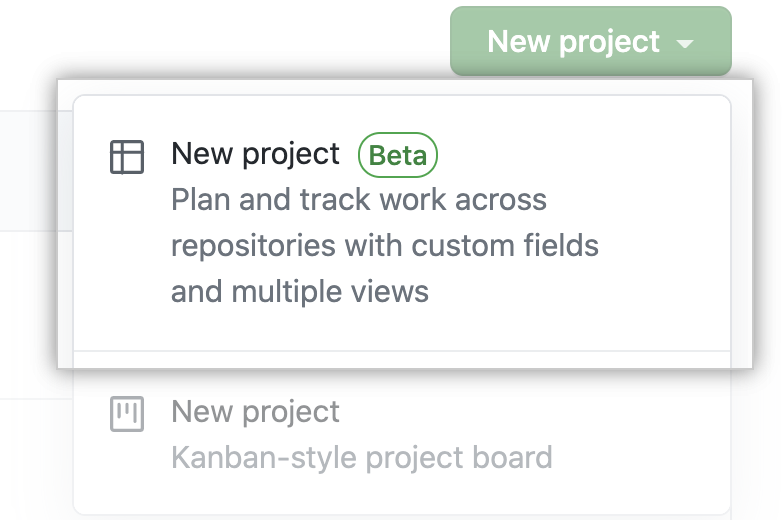
建立組織專案的方式如下:
- 在 GitHub 上,瀏覽至組織的主頁面。
- 按一下 [專案]。
- 選取 [新增專案] 下拉式功能表,然後按一下 [新增專案]。
建立使用者專案的方式如下:
- 在任何 GitHub 頁面上,按一下您的虛擬人偶,然後選取 [您的專案]。
- 選取 [新增專案] 下拉式功能表,然後按一下 [新增專案]。
建立專案描述或讀我檔案:
- 瀏覽至您的專案。
- 在右上方,按一下開啟功能表。
- 在功能表中按一下 [設定]。
- 在 [新增描述] 底下的文字方塊中輸入描述,然後按一下 [儲存]。
- 若要更新專案的讀我檔案,請在 [讀我檔案] 底下的文字輸入框中輸入內容。
- 按一下 [檔案] 。
新增問題
新專案初始化時,會提示您新增項目。
按一下加號 (+) 符號,新增更多問題。
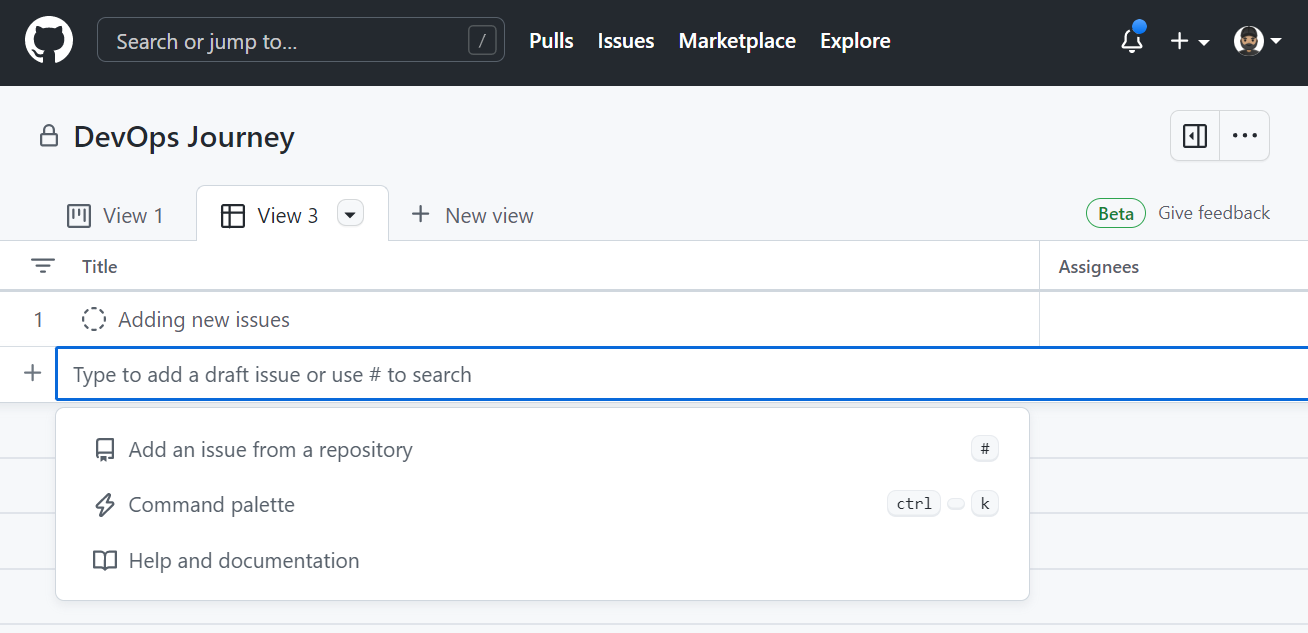
專案設定和權限
您可以瀏覽至專案再按一下右上方,檢視並快速變更您的專案描述和讀我檔案。
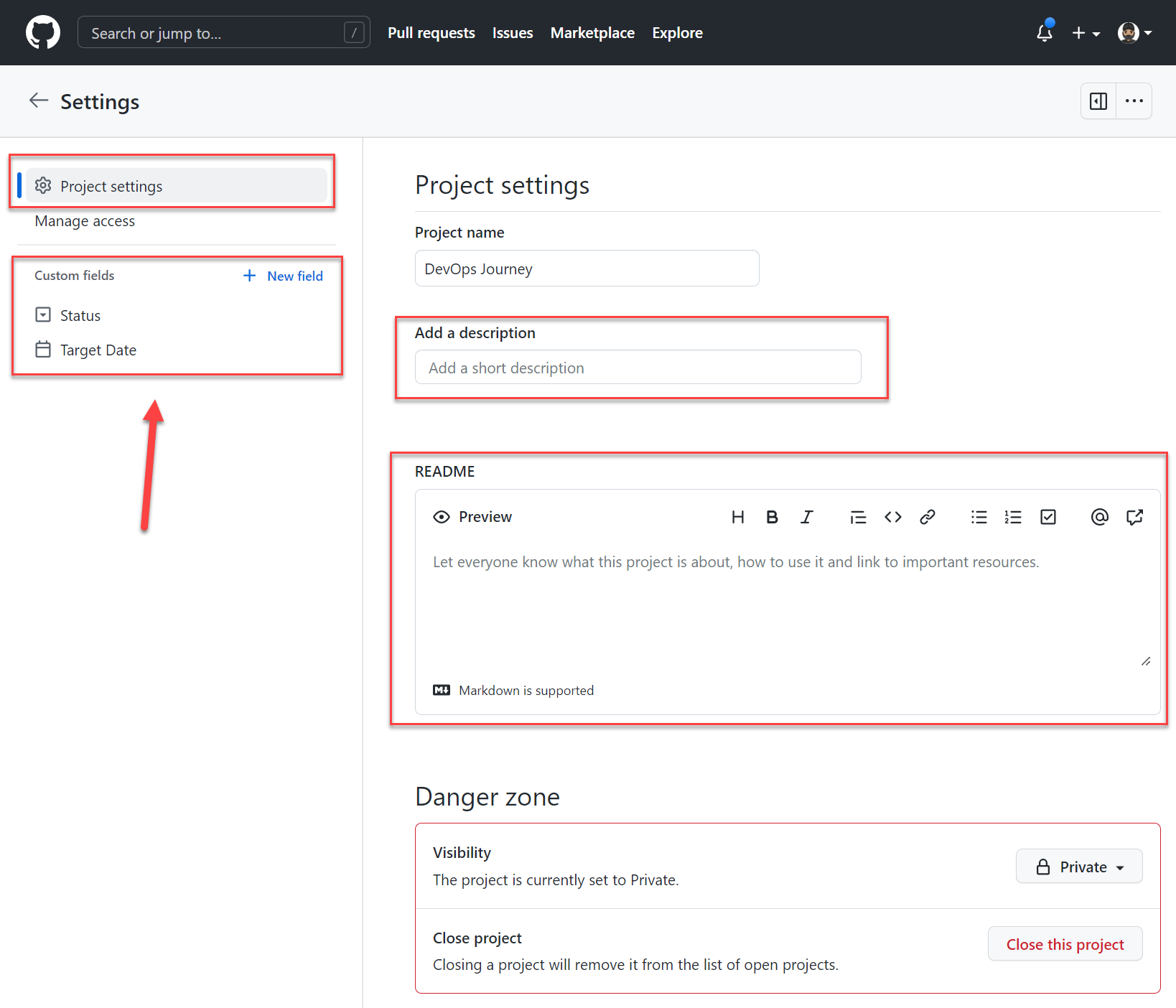
您可以建立自訂欄位並新增至專案。
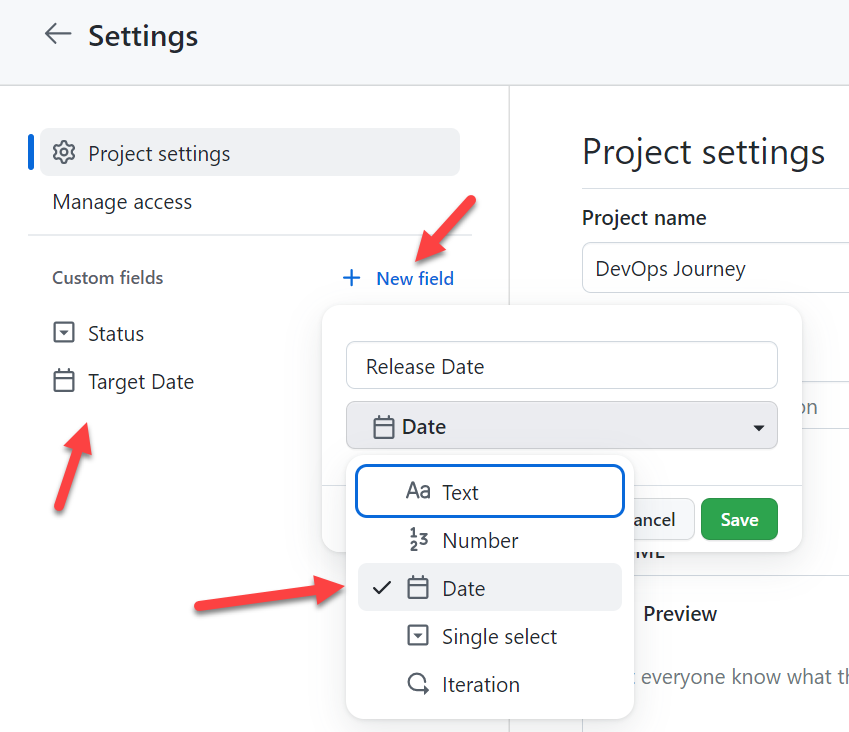
新增共同作業者來管理存取權和權限。
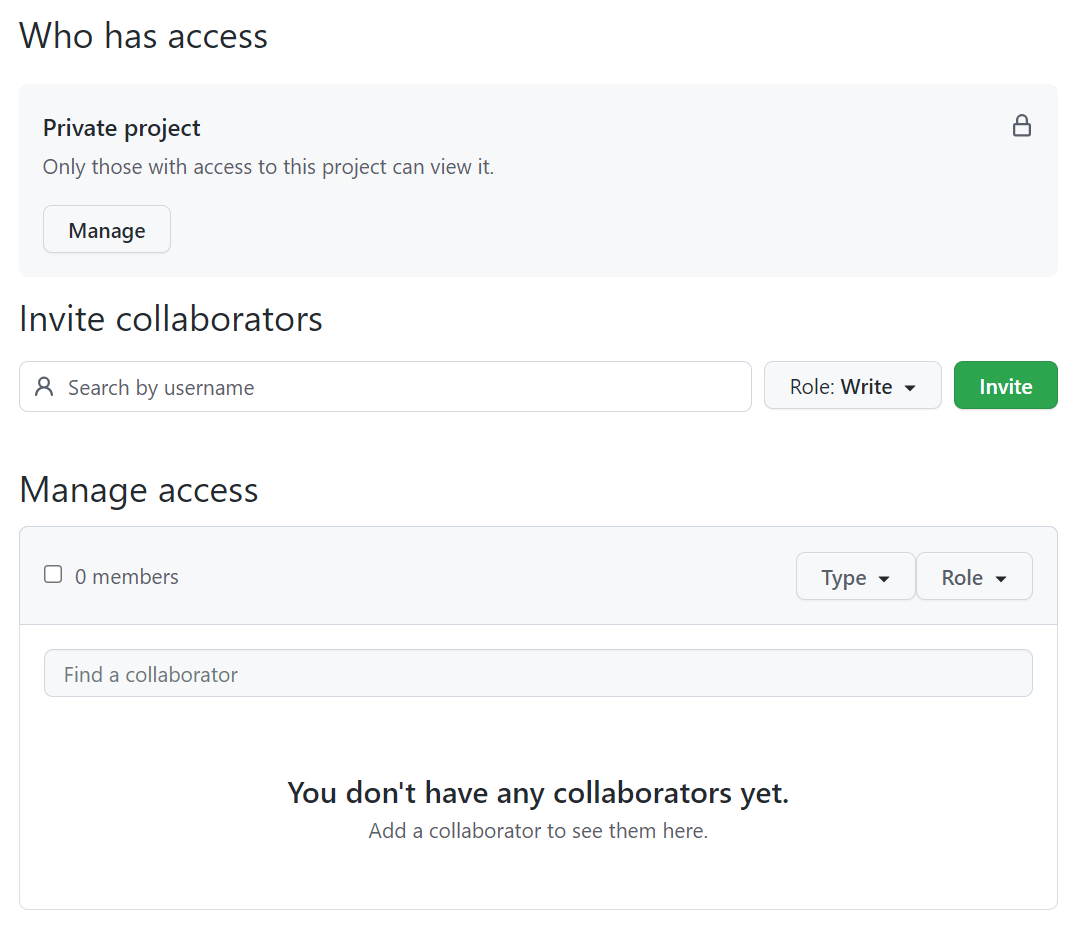
如需專案的詳細資訊,請參閱: